Der Worksheet Crafter passt Eigene Bilder und Sounds an. Was heißt das und was muss ich tun?
Ab der Version 2021.1 des Worksheet Crafter werden eigene Materialien die ihr im Worksheet Crafter einfügt intern verwaltet.
In vorigen Versionen (Worksheet Crafter 2020.3 und älter) wurde ein Ordner mit dem Namen "Worksheet Crafter" im Bilder-Verzeichnis des Betriebssystems verwendet. Falls ihr von einer älteren Installation des Worksheet Crafter auf eine neuere wechselt werden die Bilder und Sounds in diesem Ordner entsprechend angepasst, also in die interne Verwaltung übernommen.
Anpassung von Bildern und Sounds aus dem Eigene Bilder Ordner
Falls ihr in vorigen Worksheet Crafter Versionen schon eigenes Material eingefügt hattet, wird dieses beim ersten Start des neuen Worksheet Crafter ganz einfach übernommen. Ihr seht dann ein Banner über dem Arbeitsblatt, das euch über den aktuellen Stand der Anpassung informiert.
Während der Anpassung könnt ihr nicht mit dem Worksheet Crafter arbeiten. Aber keine Sorge: das Ganze ist in der Regel schnell erledigt!

Sobald die Anpassung abgeschlossen ist könnt ihr das Banner mit dem "x" auf der rechten Seite schließen.
Was tun wenn die Anpassung nicht klappt?
Falls auf eurem Computer nicht genug Speicherplatz für die Anpassung frei ist, werdet ihr darauf im Banner hingewiesen. Das ist nicht weiter tragisch. Der Worksheet Crafter wird einfach beim nächsten Start erneut versuchen, die Anpassung durchzuführen. Am besten schafft ihr vor dem nächsten Versuch ein bisschen Platz auf der Festplatte, zum Beispiel in dem ihr unbenötigte Dateien löscht und den Papierkorb leert.
Ihr könnt auch Bilder, die ihr nicht übernehmen wollt aus dem Ordner "Bilder/Worksheet Crafter" entfernen.
Nach der Anpassung
Nachdem die Anpassung abgeschlossen ist, liegt in diesem Ordner eine Datei mit dem Namen "WsC - This folder is no longer used.wscState". Damit wird der Worksheet Crafter den Ordner nicht mehr nutzen. Ihr braucht nichts weiter zu tun.
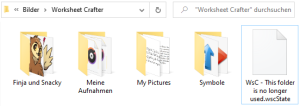
Falls ihr die Bilder auch noch anderweitig gesichert habt, könnt ihr den ganzen Ordner löschen. Ansonsten empfiehlt es sich, die Bilder zu behalten, damit ihr sie außerhalb des Worksheet Crafter noch problemlos nutzen könnt. Ihr könnt sie aber nun nach Belieben in andere Ordner verschieben und anschließend den Bilderordner des Worksheet Crafter entfernen.




